无论您是想记录具体步骤、创建教育内容,还是分享游戏精彩瞬间,录制设备屏幕都变得至关重要。尽管操作系统存在差异,但由于 Windows、Mac、Linux、Android 和 iPhone 系统内置了各种工具和应用,录制过程变得轻松便捷。在本指南中,您将学习使用简单工具和简化步骤在每台设备上录制屏幕的最佳和最简便方法,从而无缝记录所需的一切。
截图固然好用,但有时你需要录制视频来阐明你的观点。你可以录制电脑桌面、智能手机屏幕或平板电脑屏幕。录制完成后,你会得到一个视频文件,你可以随意使用它。
目录
切换
Windowsmacos安卓iPhone 或 iPadLinux
Windows
Windows 11 内置了屏幕录制工具,无需安装任何程序,只需使用截图工具即可快速录制桌面内容。要使用截图工具,请打开“开始”菜单,在搜索栏中输入“截图工具”,然后按 Enter 键。在截图工具窗口中,点击顶部的“视频”图标。
接下来,转到要开始录制的屏幕。然后,点击任务栏中的截图工具图标重新打开它,然后点击按钮 “新的”。
选择您想要在屏幕录制中捕获的区域。接下来,选择是否保持麦克风和系统音频开启或关闭。配置所有设置后,点击“开始开始录制。截图工具将在 3 秒倒计时后开始录制选定区域。您可以通过选择相应的图标来暂停或停止录制。
对于更高级的截图,我建议使用 OBS(开放广播节目它是一款功能强大、免费且开源的工具,功能远超截图工具。您可以添加水印,在截取桌面时嵌入网络摄像头视频,或者一次截取多个窗口并将其放置在任何您想要的位置。
另請閱讀: 如何查看 Facebook 和 Instagram 上发送的好友请求OBS 因其功能强大而被广泛用于 Twitch 上的流媒体视频游戏,但它也适用于制作专业的桌面视频。
相关文章
什么时候免费域名对于您的网站来说是合理的选择?
使用手机改善家庭影院音效的简单方法。
如何将旧的 Xbox 控制器用作智能家居控制器
假设你想要一个更强大的工具,并且还带有编辑功能。在这种情况下,你可以购买 的Camtasia它不仅可以录制屏幕,还拥有强大的视频编辑工具。不过要注意,它的价格不菲。好在它提供免费试用,所以你可以在购买前先试用一下。
macos
macOS 提供了一个便捷的内置屏幕录制工具。它是 QuickTime 中隐藏的众多实用功能之一,QuickTime 不仅仅是一个看似简单的媒体播放器。要录制 Mac 的屏幕,请打开 QuickTime 应用,然后点击 文件>新屏幕录制。
然后您可以单击该按钮。 “选项” 在“录制”按钮左侧,选择是否同时录制视频中的麦克风音频。这样您就可以对自己的操作进行评论。准备就绪后,点击“录制”按钮即可开始录制。
QuickTime 会将自身最小化为菜单栏右侧的一个小图标,然后开始录制。完成后,点击“停止”图标,即可预览并保存视频。QuickTime 还可以编辑视频,剪掉任何不必要的部分。
想要更强大的工具,不妨试试 OBS。它不仅适用于 Windows,也适用于 Mac。假设你想要更强大的工具,并且还附带编辑功能。在这种情况下,你可以选择 Camtasia,它拥有强大的屏幕录制和视频编辑工具,但正如我之前提到的,它并不便宜。
另請閱讀: Snapchat 最好的朋友列表:排名如何安卓
大多数现代安卓智能手机,无论是谷歌、三星、一加、小米,还是其他知名品牌,都内置了屏幕录制工具。虽然访问内置录制工具的具体步骤可能因安卓品牌而异,但一般规则是打开控制中心并选择“屏幕录制”图标。
我有一台 Poco Android 设备,所以我将向您展示如何访问内置的屏幕录制工具。打开控制中心,然后点击“屏幕录制”图标。在屏幕录制工具菜单中,点击齿轮图标来配置录制设置。您可以调整屏幕录制分辨率、视频质量、帧率等。
完成所有设置后,点击录制图标即可开始录制。录制完成后,点击停止图标即可停止录制。
但是,如果你的安卓手机没有内置屏幕录制工具,或者录制工具无法正常工作,或者你想要更好的控制,你可以从 Play Store 下载第三方屏幕录制应用。我推荐这款应用 AZ屏幕录像机。 它具有许多功能,允许您控制视频质量、录制您的声音、添加水印,甚至从您的相机录制视频。
iPhone 或 iPad
与大多数安卓手机一样,iPhone 和 iPad 也内置了屏幕录制工具。要访问和使用此功能,请在 iPhone 或 iPad 上打开控制中心,然后点击“屏幕录制”图标。屏幕录制工具将在 3 秒倒计时后开始录制。想要停止录制,请点击屏幕左上角的红色录制图标,然后选择“停止”选项。
如果你想要更好地控制屏幕录制,你需要第三方屏幕录制软件。我推荐 通过尝试记录它, 它提供令人兴奋的功能,例如在录音中添加带有画外音的视觉反应。
另請閱讀: 轻松恢复已删除文件的步骤Linux
你的 Linux 系统还自带屏幕录像机。要访问它,请按键盘上的 Ctrl+Alt+Shift+R。在出现的录制窗口中,转到选项卡 “视频”。
选择要录制整个屏幕还是仅录制其中的特定部分。然后,点击“报名开始录制。
录制完成后,您可以点击顶部栏中的停止图标来停止录制。
Linux 上也有一些开源的屏幕录制应用程序,如果你打开 Linux 发行版中的包管理器并快速搜索一下,很可能会找到很多。如果你感兴趣的话,甚至可以使用 FFmpeg 和其他终端命令来实现。
您可以安装的最受欢迎的选项之一是 SimpleScreenRecorder,您可以从 Ubuntu App Center 获取它,或者使用命令 sudo apt install SimpleScreenRecorder 通过终端安装。
启动 SimpleScreenRecorder,并使用其选项选择视频和音频质量级别。此工具可以录制整个桌面或仅录制其中的一小部分。SimpleScreenRecorder 运行良好,界面简洁,并提供最重要的桌面录制选项。
如果您想要更强大的功能,请尝试 OBS。它适用于 Linux、Windows 和 macOS。
本文介绍了如何在 Windows、Linux、macOS、Android 以及 iPhone 或 iPad 上录制屏幕。步骤是不是非常简单明了?录制完成后,您可以使用 VLC 等适用于所有操作系统的工具来观看录制的视频。
无论您使用的是 Windows、Mac、Linux、Android 还是 iPhone,屏幕录制都不再像以前那么复杂。现在,您可以轻松选择适合您操作系统的工具,并通过多种选项开始录制。选择最适合您需求的方法,轻松专业地记录您的精彩瞬间。
标签安卓 iPhone Linux Mac Windows 屏幕录制工具 屏幕录像 视频录制